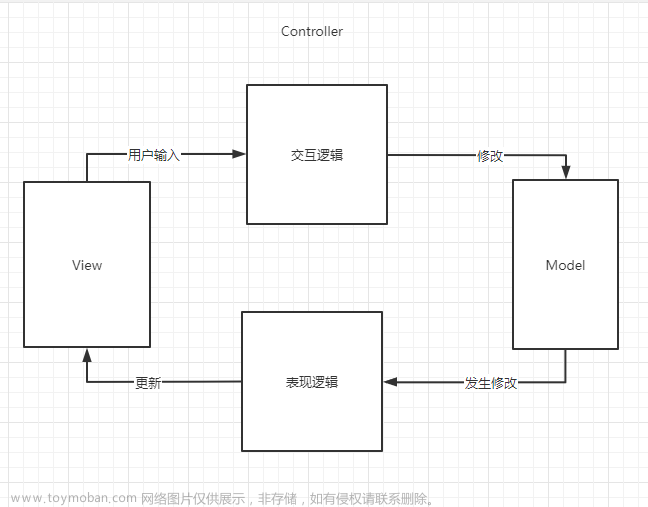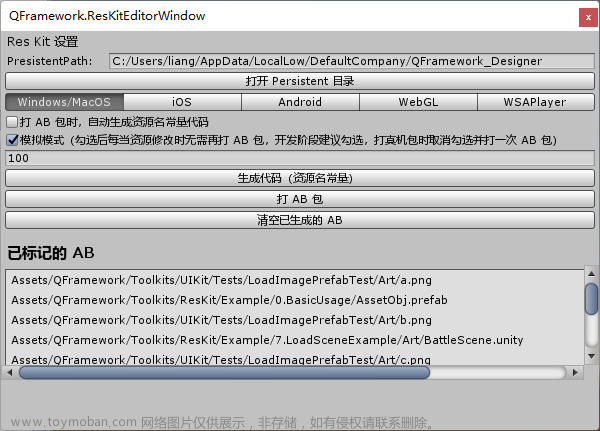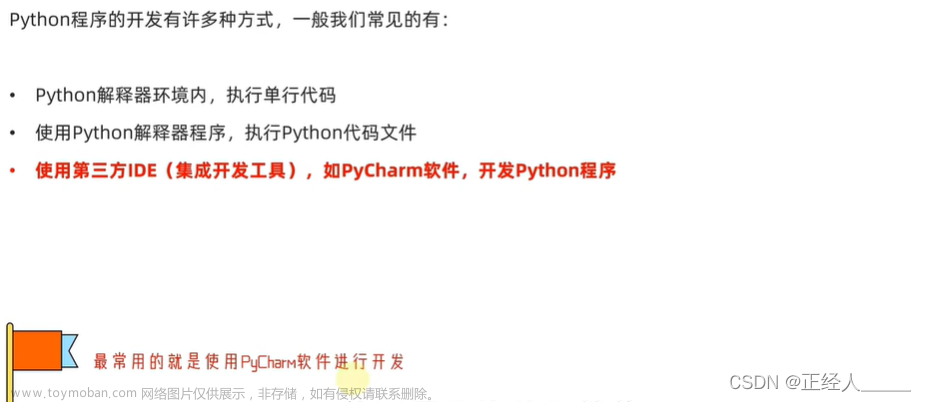更新
0关于pico使用steamVr框架,同时可以使用VRTK工具包
1这些插件的关系
先随便讲一下这些插件的关系和使用,我只使用过PICO4,所以一起都是基于pico4设备来说的
1.1安卓一体机:
1.1.1 PICO SDK+XRI
首先在pico自带的安卓平台上面开发,需要使用pico的sdk作为输入输出,然后使用XRI包,这个包里面帮我们写好了很多函数,比如传送和抓取,所以开发很方便,缺点就是一体机性能不足,所以后面转到PCVR开发。这个平台的开发,可以全程跟着这个博主,写的非常好。不过前期先按照官方教程配置好环境,结合我的第四章,PICO4开发准备。
Unity VR 开发教程 OpenXR+XR Interaction Toolkit (四) 传送_xrrayinteractor_YY-nb的博客-CSDN博客
1.1.2 PICO SDK+VRTK
另一种方式就是VRTK提供的pico插件,这是把VRTK的一些功能接口,转到符合pico的输入,所以pico可以直接使用这些函数。(这个搭配没有使用过,XRI已经够用了)而且似乎只能安卓开发

1.2PCVR
1.2.1 SteamVR
由于pico 的sdk只能在安卓一体机使用(我感觉是只能在安卓使用),所以在PC上借助steamVr来开发,steamVR的适配性非常好,直接在Asset Store导入SteamVR包,就可以使用了,参考这个教程。
31-HoverButton_哔哩哔哩_bilibili
邵伟老师的教程也非常好,可惜买不起。
VR博物馆项目实战教程:设计和开发一个写实SteamVR项目_哔哩哔哩_bilibili
可以看一下他的steamvr手势绑定 和输入输出
【加餐】如何在SteamVR中自定义手部模型(1)_哔哩哔哩_bilibili
1.2.1 SteamVR(openVR)+XRI+OpenXR
由于项目的一些功能之前利用XRI实现好了,而steamvr射线抓取和 UI互动,没有实现好的函数,所以想通过这个方式曲线救国,可惜pico没有相关的sdk(如上文所述,pico的sdk只能在安卓平台使用),之前可以借助oclus 的OpenXR的文件配置,但是现在不行了。
Pico基于Unity XR Interaction Toolkit开发SteamVR - 知乎 (zhihu.com)
这个大佬的文章中证实了这一点。
如何在 Unity 中构建和运行 OpenXR 应用程序 - 幽灵嚎叫 (skarredghost.com)

1.2.3 SteamVR+VRTK
这个方式被很多开发的人所推荐,也有很多教程,但是一个尴尬的问题就是VRTK同样对PICo没有支持(上面的开发包是安卓的)
可以看到输入没有PICo

但是VRTK V4 有SteamVR的SDK,前面说过,SteamVR对Pico适配的很好,所以借助steamVr 的sdk来开发。

之前写的VRTK的教程,试用于没有VR设备的用来模拟学习,这个适用于pico4.
具体教程参考这个Unity3D 基础 VR 第 2 部分 - 使用 SteamVR 2.0 进行 VRTK4 隐形传态
https://www.youtube.com/watch?v=pyMfyTyUo9A
VRTK官网VRTK - 虚拟现实工具包
学习教程07-抛物线_哔哩哔哩_bilibili
1.添加VRTK V4
1.1下载VRTK v4 Tilia Package Importer
VRTK v4 Tilia Package Importer | Utilities Tools | Unity Asset Store
导入到你的工程里面

导入

1.2导入功能包
依次打开,Window-> Tilia->Package Importer,点击Add,获得注册表

所有可用的插件信息就全在这了

首先我们先将CameraRigs导入,CameraRigs中主要是启动VR头盔的功能,这个相当于是一个基础包,我们需要使用VR模式的话都是需要基于CameraRigs,CameraRigs分为spatialsimulator、trackedalias、unityxr、xrpluginframework。spatialsimulator主要是用来模拟VR的操作的。trackedalias主要是用来追踪VRCamera以及VR手柄的,unityxr以及xrpluginframework主要包含了VRCamera启动的预设,如果需要使用的话就需要导入这两个的其中一个,这里我们导入新版的xrpluginframework就可以了。下面我们导入spatialsimulator、trackedalias以及xrpluginframework这三个功能模块。
勾选前面的对号,然后Add。
1.3设置-启用VR功能

接下来我们在打开Edit—>ProjectSettings在XR Plug Management将OpenVR勾选上
二、trackedalias与spatialsimulator的使用
2.1 头显显示
接下来我们就可以直接使用了,我们先把示例场景中的MainCamera删除然后在Hierarchey面板上右键选择Tilia->Prefabs->CameraRigs->CameraRigs.UnityXRPluginFramework将CameraRig预制体生成出来
2.2 运动跟踪
trackedalias主要是用来追踪CameraRig的,如果我们需要获取头盔手柄等等VR的位置的时候我们就需要使用trackedalias进行VR位置的追踪。主要是跟踪我们的头盔以及手柄的,下面我们直接来使用在Hierarchey面板上右键选择
添加Tilia-Prefabs-CameraRigs-CameraRigs.TrackedAlias 
3.后续
这里先介绍一下,VRTK的配置,具体使用看这个博主的
VRTK_4.0使用指南(一)基础导入 - 简书
VRTK是一个VR设备通用的开发包,可以实现输入的映射,后面实际的项目在Pico 4上面开发,所以这里记录一下Pico 4开发的笔记。
4.Pico 4开发准备
参考PIco官方网站教程
导入 SDK - PICO 开发者平台
手柄模型的导入

手柄动画的使用

脚本的编写,

CommonUsages.primary2DAxis,这里代表获得哪个键的值,

给需要交互的物体挂载脚本 simple interactable

射线进入(Hover enter),离开(Hover exit),都可以绑定到一个脚本函数上。
扳机键按下(select enter),扳机键松开(select exit)文章来源:https://www.toymoban.com/news/detail-717345.html
Pico VR Neo3开发入门教程(5)——C#脚本,手柄交互_哔哩哔哩_bilibili文章来源地址https://www.toymoban.com/news/detail-717345.html
到了这里,关于[Unity]VRTK_v4使用指南(配置)和Pico 4开发笔记(SteamVR)的文章就介绍完了。如果您还想了解更多内容,请在右上角搜索TOY模板网以前的文章或继续浏览下面的相关文章,希望大家以后多多支持TOY模板网!